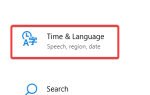Czy ten komunikat o błędzie został wyłączony przez zasady przedsiębiorstwa, gdy próbujesz uzyskać dostęp do przeglądarki plików PDF w przeglądarce Google Chrome? Jeśli odpowiedź brzmi „Tak”, powinieneś przeczytać ten artykuł do końca. Mamy bardzo proste i proste rozwiązanie, które możesz wypróbować, a to pomoże ci rozwiązać ten problem.
Przede wszystkim, zanim przejdziemy do rozwiązania, zobaczmy, jaki jest powód tego komunikatu o błędzie, dlaczego tak się dzieje i może w jaki sposób możemy temu zapobiec w przyszłości.
Co zrobić, jeśli przeglądarka Chrome PDF nie działa?
- Włącz przeglądarkę PDF Chrome
- Odinstaluj i zainstaluj Chrome
- Przełącz na alternatywną przeglądarkę
Na czym polega ten komunikat?
Przede wszystkim zobaczmy, o co w tym wszystkim chodzi, i zidentyfikujmy problem.
Musisz zacząć od sprawdzenia, czy przeglądarka PDF Chrome jest włączona, czy wyłączona. Możesz to sprawdzić tylko przez otwarcie pliku PDF za pomocą Chrome. Jeśli więc Chrome może otwierać pliki PDF, przeglądarka działa poprawnie, ale jeśli Chrome nie otwiera plików PDF, przeglądarka prawdopodobnie została wyłączona.
W starszych wersjach przeglądarki Google Chrome musisz przejść do chrome: // plugins i sprawdź, czy jest wyłączone lub włączone. Pamiętaj, że Google usunął tę stronę wtyczki dla nowszych wersji.
1. Włącz przeglądarkę Chrome PDF
Po sprawdzeniu, czy przeglądarka PDF Chrome jest włączona, czy wyłączona, następnym krokiem będzie jej ponowne włączenie. Więc jedynym sposobem na to jest pójście do chrome: // settings / privacy. Możesz uzyskać do niego dostęp za pomocą paska adresu przeglądarki Google Chrome.
Jeśli szukasz łatwiejszego rozwiązania, aby uzyskać dostęp do tej strony, możesz otworzyć Opcje menu w oknie Chrome i naciśnij Ustawienia, następnie idź do Prywatność i ustawienia. To to samo rozwiązanie, ale może łatwiej ci będzie uzyskać do niego dostęp w ten sposób.
Teraz poszukaj Ustawienia zawartości. Iść do Ustawienia zawartości, i zlokalizuj Dokumenty PDF.
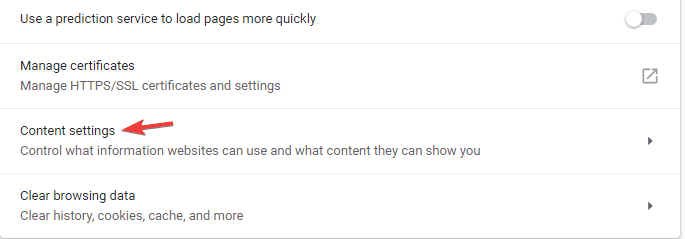
Będąc w opcji Dokumenty PDF, pojawi się przełącznik do otwierania plików PDF za pomocą innego programu.
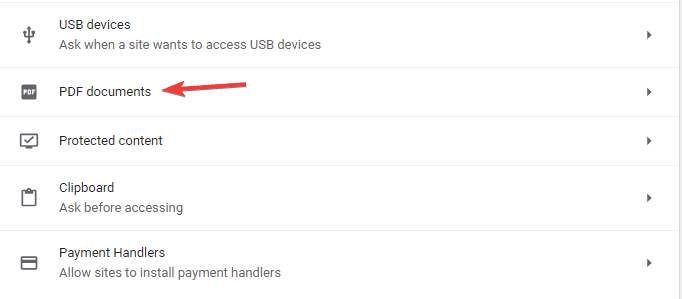
Oznacza to, że po włączeniu NA pozycja, przeglądarka PDF Google Chrome jest wyłączona. Musisz więc teraz wyłączyć tę funkcję, aby ponownie włączyć przeglądarkę PDF w Chrome. Nic prostszego.
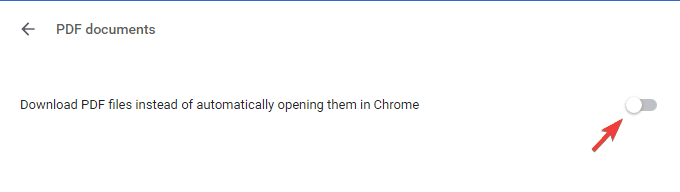
Mamy nadzieję, że powyższe rozwiązanie będzie działać na Twoją korzyść, a przeglądarka PDF Google Chrome będzie odtąd działać poprawnie. Jeśli jednak ten komunikat o błędzie pojawi się ponownie, możesz ponownie wykonać powyższe rozwiązanie i zostanie ono naprawione ponownie.
2. Odinstaluj i zainstaluj Chrome
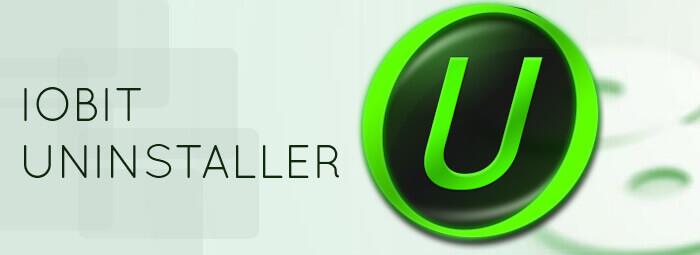
Jeśli powyższe rozwiązanie nie rozwiązuje błędu Wyłączone przez zasady przedsiębiorstwa, możesz także spróbować odinstalować i zainstalować ponownie Google Chrome. Nie zapomnij zrestartować komputera po zakończeniu instalacji.
Można to zrobić na kilka sposobów, ale najlepszym może być użycie oprogramowania do odinstalowywania, takiego jak Deinstalator IOBit. Korzystając z oprogramowania do odinstalowywania, upewnisz się, że Google Chrome jest całkowicie usuwany wraz ze wszystkimi plikami i wpisami rejestru.
- Pobierz teraz IObit Uninstaller PRO 7 za darmo
3. Przejdź do alternatywnej przeglądarki
Wreszcie, jeśli nie jesteś w stanie rozwiązać problemu, dlaczego nie rozważyć przejścia na alternatywną przeglądarkę, na której możesz polegać? Kilka miesięcy temu w WindowsReport przeprowadziliśmy migrację do przeglądarki UR Browser i od tego czasu jesteśmy bardzo zadowoleni z tego, co oferuje ta fajna przeglądarka.
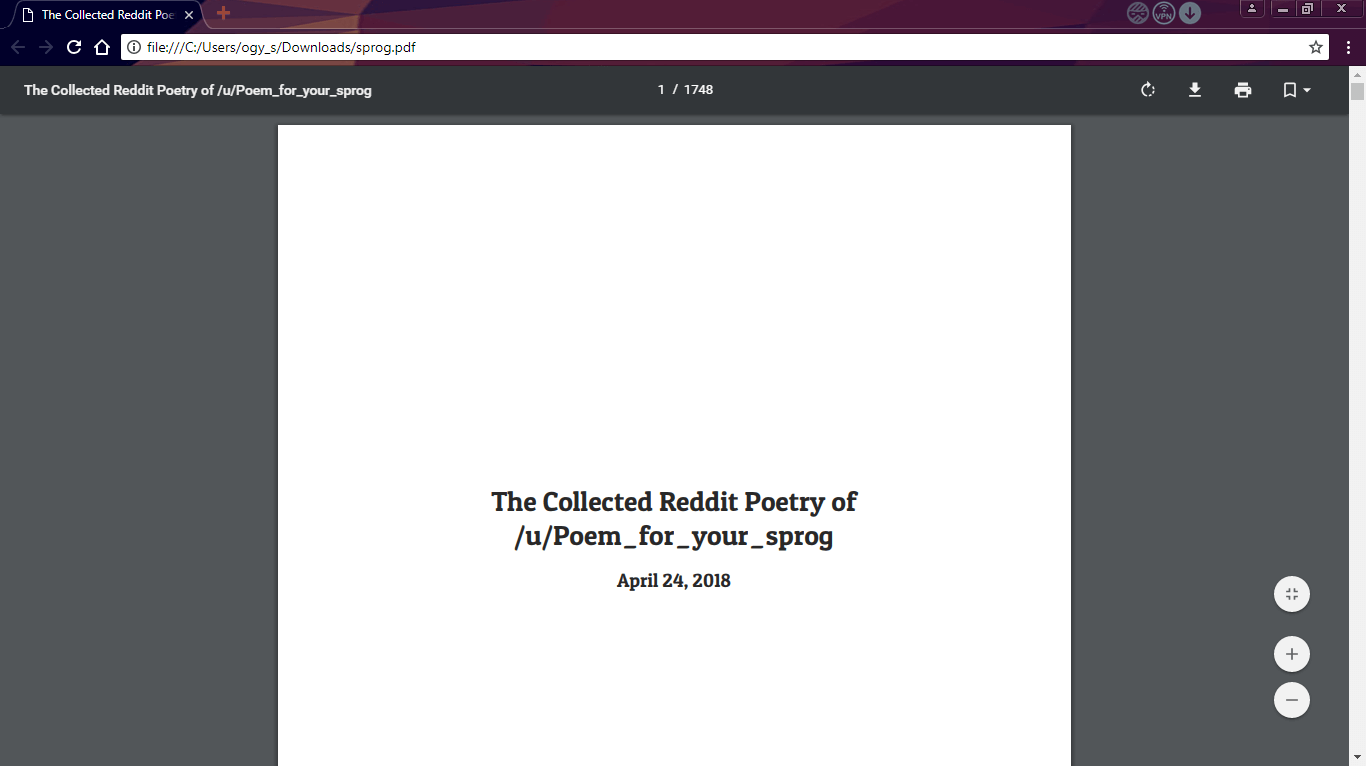
Przeglądarka PDF w przeglądarce UR działa jak urok. Każdego razu. Bez błędów, żadnych problemów. Nie wspominając o tym, że prędkości ładowania są znacznie lepsze niż w Chrome i nie ma osobnych procesów dla każdej otwieranej karty. Jest szybki, niezawodny, a przede wszystkim prywatny.
Ochrona prywatności jest podstawą przeglądarki UR, ale jej interfejs użytkownika, funkcje dostosowywania i ogólna stabilność również są trudne do przeoczenia. Przetestuj dzisiaj przeglądarkę UR, pobierając ją z linku poniżej.
Rekomendacja redakcji

Przeglądarka UR
- Szybkie ładowanie strony
- Prywatność na poziomie VPN
- Rozszerzona ochrona
- Wbudowany skaner antywirusowy
Pobierz teraz przeglądarkę UR
Mamy nadzieję, że jedno z tych rozwiązań było pomocne, a przeglądarka PDF w Chrome działa poprawnie bez komunikatu o błędzie Wyłączone przez zasady przedsiębiorstwa.
Czytaj także:
- Luka w Chrome pozwala hakerom zbierać dane użytkownika za pomocą plików PDF
- Najlepsze rozszerzenia Chrome do przeglądania, edycji i zapisywania plików PDF online
- 5 najlepszych darmowych programów do odczytu plików PDF dla systemu Windows 10

![Przeglądarka Chrome PDF jest wyłączona na podstawie zasad przedsiębiorstwa [Poprawka]](https://pogotowie-komputerowe.org.pl/wp-content/cache/thumb/bc/c68a63094f4e0bc_320x200.png)